Yapılandırma Kayıt Defteri Veritabanı Bozuk ‘, genellikle Windows kullanıcıları Microsoft Office programlarını başlatmaya çalıştığında veya Windows 7, Windows 8.1 ve Windows 10’da bulunan bazı yerel yardımcı programları veya programları dağıtmaya çalışırken ortaya çıkan bir hatadır.
Anlaşıldığı gibi, bu özel hata kodunu tetikleyebilecek birkaç farklı neden var.
- Bozuk Office yüklemesi – Yakın zamanda yapılan bir AV taraması, Microsoft Office’e ait bazı dosyaları veya bağımlılıkları karantinaya aldıysa, büyük olasılıkla Kayıt Defteri’nde köklü bir tür bozulma nedeniyle bu hatayı görüyorsunuz. Bu durumda, Microsoft Office’teki Çevrimiçi Onarım seçeneğini kullanmak sorunu gidermenize izin vermelidir.
- Sistem Dosyası Bozulması – Bu hataya neden olabilecek en yaygın örneklerden biri, sonuçta Microsoft Corp tarafından imzalanan uygulamaların işlenmesini etkileyen bir tür sistem dosyası bozulmasıdır. Bu durumda, SFC’yi çalıştırarak sorunu çözüp çözemeyeceğinize bakın. ve DISM taramaları. Bu işe yaramazsa, her bir OS bileşenini temiz bir yükleme veya onarım yüklemesi gibi bir yordamla sıfırlama nükleer seçeneğine gidin.
- 3. Taraf Uygulama çakışması – Bu hatayı ayrıca DISM veya SFC gibi yerel yardımcı programlar ile 3. taraf bir süreç arasındaki çakışma nedeniyle de görebilirsiniz. Bu durumda, işlemi temiz önyüklemeden tekrarlayın ve sorunun çözülüp çözülmediğine bakın. Hala oluşuyorsa, bilgisayarınızı sağlıklı bir duruma döndürmek için Sistem Geri Yükleme’yi kullanmayı düşünün.
Yöntem 1: SFC ve DISM Taramalarını Çalıştırma
‘ Yapılandırma Kayıt Defteri Veritabanı Bozuk ‘ hatasına neden olacak en yaygın örneklerden biri, bilgisayarınızın Microsoft tarafından imzalanmış uygulamaları başlatma yeteneğini etkileyen bir tür sistem bozulmasıdır.
Bu senaryo uygulanabilirse, bozuk örnekleri düzeltebilen birkaç yerleşik yardımcı program çalıştırarak sorunu çözebilmeniz gerekir. Başlamanın iyi bir yolu, bir Sistem Dosyası Denetleyicisi taraması çalıştırmaktır. Bu yardımcı program mükemmel bir internet bağlantısı olmadan çalışabilir. Bunu, bozuk öğeleri sağlıklı eşdeğerlerle değiştirmek için yerel olarak depolanan bir arşivden yararlanır.
Not: Bu işlemi başlattıktan sonra, işlemi tamamlanmadan kesmeyin. Bunu yapmak, sisteminizi ek mantıksal hataları tetikleyebilecek mantıksal hata riskine sokacaktır. Depolama türünüze ve teknolojinize (HDD veya SDD) bağlı olarak, bu işlemin 1 saatten fazla sürmesini bekleyebilirsiniz.
SFC işlemi tamamlandıktan sonra, bilgisayarınızı yeniden başlatın ve bir sonraki başlatmanın tamamlanmasını bekleyin. Bilgisayarınız yeniden başlatıldığında, devam edin ve bir DISM taraması başlatın.
Not: Dağıtım Görüntüsü Servis ve Yönetim yolsuzluk kusurludur dosyalar için sağlıklı kopyalarını indirmek için Windows Update bir alt bileşeni dayanır. Bu nedenle, bu işlemi başlatmadan önce kararlı bir İnternet bağlantınızın olmasını sağlamak önemlidir.
Bir sonraki başlatma işlemi tamamlandığında, Windows bilgisayarınızı bir kez daha başlatın ve daha önce ‘ Yapılandırma Kayıt Defteri Veritabanı Bozuk ‘ hatasına neden olan eylemi tekrarlayarak işlemin düzeltilip düzeltilmediğini görün.
Aynı sorunun hala devam etmesi veya SFC veya DISM taramalarını çalıştırırken bu hatayı tam olarak görüyorsanız, aşağıdaki bir sonraki olası düzeltmeye geçin.
Yöntem 2: Temiz bir Önyükleme Durumu Elde Etme
DISM, SFC veya Sistem geri yükleme gibi yerel bir yardımcı programı kullanmaya çalışırken bu hatayı görüyorsanız, üçüncü taraf bir başlatma hizmeti işleminin neden olduğu bir tür parazitle uğraşıyor olabilirsiniz.
Aynı sorunla karşılaşan birkaç etkilenen kullanıcı, temiz bir önyükleme durumuna ulaşıp yardımcı program taramasını tekrarladıktan sonra aynı sorunun artık meydana gelmediğini bildirmiştir.
Henüz yapmadıysanız, Windows bilgisayarınızı temiz önyükleme durumunda önyükleme yapacak şekilde yapılandırın, bir sonraki başlangıç işleminin tamamlanmasını bekleyin ve ‘ Yapılandırma Kayıt Defteri Veritabanı Bozuk ‘ hatasını önlemeyi başarılı bir şekilde gerçekleştirip gerçekleştirmediğinizi görün.
Bu işlemin başarılı olması durumunda, yeni attığınız temiz önyükleme adımlarını tersine uygulayın ve normal modda önyüklemeyi yeniden başlatın.
Ancak, bu senaryo uygulanabilir değilse veya zaten temiz bir önyükleme yaptıysanız ve sorunu çözmediyseniz, aşağıdaki bir sonraki olası düzeltmeye geçin.
Yöntem 3: Office yüklemesini onarma (varsa)
Word, Excel veya Powerpoint gibi bir Office uygulamasını açmaya çalışırken bu hatayı görüyorsanız, büyük olasılıkla Kayıt Defteri dosyalarınızda bulunan bir yolsuzluk sorunuyla ilgileniyorsunuzdur.
Etkilenen birkaç farklı kullanıcının onayladığı gibi, bir AV’nin Microsoft Office paketine ait bazı dosyaları karantinaya almasının ardından bu hatayı görmeyi bekleyebilirsiniz. Bu senaryo uygulanabilirse, Office yüklemesi, ilişkili her bozuk kayıt defteri dosyasıyla birlikte kendini onarabilmelidir.
Programlar ve Özellikler menüsünden Office onarımını başlatmak için aşağıdaki talimatları izleyin:
- Çalıştır iletişim kutusunu açmak için Windows tuşu + R. Ardından, metin kutusunun içine ‘appwiz.cpl’ yazın ve Programlar ve Özellikler menüsünü açmak için Enter tuşuna basın.
- Programlar ve Özellikler menüsünün içine girdikten sonra, yüklü uygulamalar listesinde aşağı doğru ilerleyin ve Office Yüklemenizi bulun.
- Gördüğünüzde, Microsoft Office’e sağ tıklayın ve yeni ortaya çıkan bağlam menüsünden Değiştir’e tıklayın.
- Bir sonraki ekranda Çevrimiçi Onarım seçeneğini belirleyin, İnternet bağlantınızın etkin olduğundan emin olun ve işlem tamamlanana kadar bekleyin.
- İşlem tamamlanana kadar bekleyin, ardından bilgisayarınızı yeniden başlatın ve bir sonraki bilgisayar başlangıcında sorunun çözülüp çözülmediğine bakın.
Aynı sorunun hala devam etmesi durumunda, aşağıdaki bir sonraki olası düzeltmeye geçin.
Yöntem 4: Sistem Geri Yükleme Özelliğini Kullanma
Yukarıdaki düzeltmelerin hiçbiri sizin için işe yaramadıysa, yüklenen son bir uygulamanın veya güncellemenin Microsoft Office paketine müdahale ettiği gerçeğini düşünmeye başlamalısınız. Herhangi bir olası suçlu yoksa, makinenizi sağlıklı bir duruma döndürmenin en iyi yolu Sistem Geri Yükleme yardımcı programını kullanmaktır.
Sorunun görünmesinden önceki tarihli geri yükleme noktasını seçerek, ‘ Yapılandırma Kayıt Defteri Veritabanı Bozuk ‘ hatasını tetiklemiş olabilecek değişikliklerin artık uygulanmamasını sağlıyorsunuz.
Varsayılan olarak, Sistem Geri Yükleme’nin yeni bir Windows derlemesinin yüklenmesi, yeni bir sürücünün yüklenmesi veya bir uygulamanın güncellenmesi gibi önemli sistem olaylarında düzenli anlık görüntüler kaydetmek üzere yapılandırıldığını unutmayın. Bu davranışı değiştirmediyseniz (veya performans iyileştirme yardımcı programı sizin için yapmazsa), aralarından seçim yapabileceğiniz çok sayıda anlık görüntünüz olmalıdır.
Önemli: Önceden kaydedilmiş bir geri yükleme anlık görüntüsünü kullandığınızda, daha sonra yaptığınız her değişikliğin geri alınacağını unutmayın.
Sonuçları anlarsanız, devam edin ve bir Sistem Geri Yükleme taraması başlatın ve işlemin tamamlanıp tamamlanmadığına bakın.
Yöntem 5: Her Windows Bileşenini Sıfırlama
Sonuçta bu kadar ileri giderseniz, geleneksel olarak çözülemeyen bir tür yolsuzlukla mücadele etme şansınız vardır. Bu senaryo uygulanabilirse, her Windows Bileşenini temiz yükleme veya onarım yüklemesi (yerinde yükseltme) gibi bir yordamla sıfırlayarak sorunu çözebilmeniz gerekir.
Kolay düzeltmeyi arıyorsanız, temiz bir yükleme yapın. Ancak bunun en büyük değiş tokuşu, verilerinizi önceden yedeklemeyi başaramazsanız, OS sürücünüzdeki toplam veri kaybına hazırlıklı olmanızdır. Ancak, bu yöntem uyumlu bir yükleme ortamı kullanmanızı gerektirmez.
Ancak zamanınız varsa, ilgili tüm Windows bileşenlerini sıfırlamanın ideal yolu bir onarım yüklemesi (yerinde onarım) yapmaktır. Bu, uyumlu bir yükleme medyası kullanmanızı gerektirir ve tüm süreç biraz sıkıcıdır, ancak sonunda kişisel uygulamalarınızı, oyunlarınızı, belgelerinizi ve kişisel medyanızı olduğu gibi bırakarak her Windows bileşenini yenileyebilirsiniz. OS sürücüsünde saklanır)

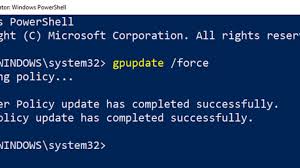
1 Yorum
Geri bildirim: Windows Kayıt Defteri nasıl yedeklenir ve geri yüklenir - Codeturkiye.com